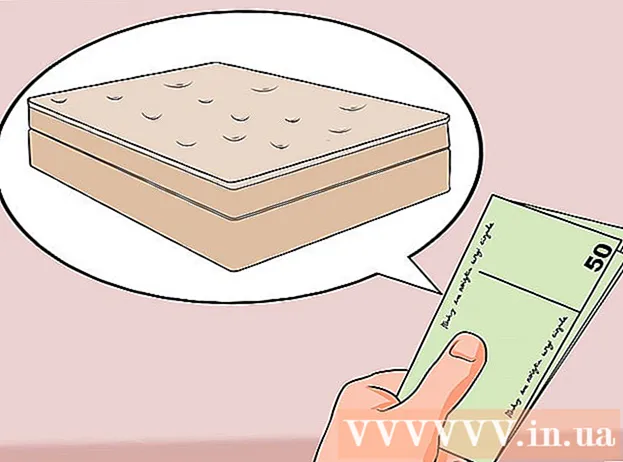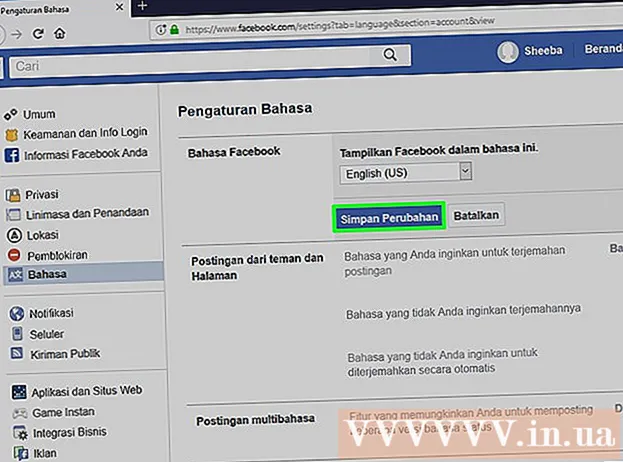نویسنده:
Sara Rhodes
تاریخ ایجاد:
13 فوریه 2021
تاریخ به روزرسانی:
1 جولای 2024

محتوا
نمی توانید بفهمید چگونه می توانید یک مکان را از Timeline Map فیس بوک خود حذف کنید؟ با همه ویژگی های جدید در صفحه اصلی ، پیدا کردن چنین گزینه ای ممکن است غیر ممکن به نظر برسد.با این حال ، همانطور که در این مقاله خواهید فهمید ، انجام آن بسیار ساده است.
توجه: نقشه یکی از ویژگی های سایت رسانه های اجتماعی فیس بوک است. این منطقه که در Timeline شما قرار دارد ، به صورت گرافیکی محل وقایع زندگی شما ، عکس ها و مکان هایی که در نقشه جهانی Bing سفر کرده اید را نشان می دهد..
مراحل
 1 به صفحه مکان ها در جدول زمانی فیس بوک بروید. می توانید آن را در گزینه Places در زیر عکس روی جلد ، همراه با برنامه های دیگر مانند Friends and Photos پیدا کنید. گاهی اوقات برنامه Places می تواند از دید پنهان شود. برای نمایش آن ، فقط آن را در گزینه ای به نام "More" پیدا کنید.
1 به صفحه مکان ها در جدول زمانی فیس بوک بروید. می توانید آن را در گزینه Places در زیر عکس روی جلد ، همراه با برنامه های دیگر مانند Friends and Photos پیدا کنید. گاهی اوقات برنامه Places می تواند از دید پنهان شود. برای نمایش آن ، فقط آن را در گزینه ای به نام "More" پیدا کنید.  2 مکان آزاردهنده را روی نقشه خود بیابید. شاید هنگام جستجوی مکانی که به آن سفر کرده اید ، گزینه اشتباه را انتخاب کرده اید؟ یا شاید شما فقط نمی خواهید نشانگر روی نقشه شما ظاهر نشود؟ پس از ورود به نقشه ، از ابزار Hand برای حرکت در نقشه خود استفاده کنید تا جایی را پیدا کنید (یک نشانگر تیره وارونه وارونه). اگر در ناحیه ای است که مرتباً به آن مراجعه می کنید ، ممکن است مجبور شوید روی آن ناحیه کلیک کرده یا با استفاده از کنترل های روی نقشه بزرگنمایی کنید.
2 مکان آزاردهنده را روی نقشه خود بیابید. شاید هنگام جستجوی مکانی که به آن سفر کرده اید ، گزینه اشتباه را انتخاب کرده اید؟ یا شاید شما فقط نمی خواهید نشانگر روی نقشه شما ظاهر نشود؟ پس از ورود به نقشه ، از ابزار Hand برای حرکت در نقشه خود استفاده کنید تا جایی را پیدا کنید (یک نشانگر تیره وارونه وارونه). اگر در ناحیه ای است که مرتباً به آن مراجعه می کنید ، ممکن است مجبور شوید روی آن ناحیه کلیک کرده یا با استفاده از کنترل های روی نقشه بزرگنمایی کنید.  3 روی نشانگر موقعیت مزاحم کلیک کنید. باید پنجره ای از نشانگر ظاهر شود که اطلاعات مربوط به مکان را شامل می شود ، از جمله نوع مکان (رویدادهای زندگی ، محل اقامت یا سفر ، یا عکاسی) ، تاریخ و گزینه های نظر دادن و "پسندیدن".
3 روی نشانگر موقعیت مزاحم کلیک کنید. باید پنجره ای از نشانگر ظاهر شود که اطلاعات مربوط به مکان را شامل می شود ، از جمله نوع مکان (رویدادهای زندگی ، محل اقامت یا سفر ، یا عکاسی) ، تاریخ و گزینه های نظر دادن و "پسندیدن".  4 روی تاریخ کلیک کنید. همانطور که متوجه خواهید شد ، هیچ گزینه ای برای حذف مکان در پنجره بازشو وجود ندارد. در عوض ، باید مکان را از صفحه Timeline خود حذف کنید. شما می توانید رکورد مکان را در جدول زمانی خود به صورت دستی بیابید ، اما راه ساده تر این است که فقط روی تاریخ موجود در پنجره بازشو کلیک کنید که شما را به طور خودکار به رکورد مکان می رساند.
4 روی تاریخ کلیک کنید. همانطور که متوجه خواهید شد ، هیچ گزینه ای برای حذف مکان در پنجره بازشو وجود ندارد. در عوض ، باید مکان را از صفحه Timeline خود حذف کنید. شما می توانید رکورد مکان را در جدول زمانی خود به صورت دستی بیابید ، اما راه ساده تر این است که فقط روی تاریخ موجود در پنجره بازشو کلیک کنید که شما را به طور خودکار به رکورد مکان می رساند. - در عوض ، برای قرار دادن عکس روی نقشه خود ، روی عکس کلیک کنید یا آن را در آلبوم های عکس فیس بوک خود پیدا کنید و گزینه Edit Location را انتخاب کنید ، سپس مکان را تغییر دهید یا آن را حذف کنید. با این کار نقشه صفحه جدول زمانی اصلی شما تغییر می کند.
- برای مکان های محل کار / مدرسه روی نقشه ، باید قسمت درباره صفحه جدول زمانی خود را ویرایش کرده و ورودی مدرسه / محل کار را در آن قسمت به صورت دستی ویرایش یا حذف کنید. با این کار Map of Timeline شما تغییر می کند.
 5 ورودی را از صفحه جدول زمانی خود حذف کنید. مانند هر ورودی دیگر در Timeline شما ، دارای دکمه ویرایش در بالا سمت راست کادر ورودی است که با یک پیکان رو به پایین نشان داده شده است. روی این دکمه کلیک کنید و گزینه "Delete ..." را انتخاب کنید.
5 ورودی را از صفحه جدول زمانی خود حذف کنید. مانند هر ورودی دیگر در Timeline شما ، دارای دکمه ویرایش در بالا سمت راست کادر ورودی است که با یک پیکان رو به پایین نشان داده شده است. روی این دکمه کلیک کنید و گزینه "Delete ..." را انتخاب کنید.  6 انتخاب خود را در پنجره بازشو تأیید کنید. با این کار ورودی از صفحه جدول زمانی فیس بوک شما حذف می شود و به نوبه خود با حذف نشانگر از نقشه شما حذف می شود.
6 انتخاب خود را در پنجره بازشو تأیید کنید. با این کار ورودی از صفحه جدول زمانی فیس بوک شما حذف می شود و به نوبه خود با حذف نشانگر از نقشه شما حذف می شود.
نکات
- اگر فراموش کرده اید که نشانگر مورد نظر برای حذف در نقشه کجا واقع شده است ، سعی کنید جستجو را با استفاده از گزینه های سمت راست صفحه یا فیلتر کردن انواع مکان های نشان داده شده در دسته ها در پایین صفحه محدود کنید. به عنوان مثال ، اگر "2001" را در سمت راست و "Photos" را از دسته های زیر انتخاب کرده اید ، فقط عکسهای مکانهای سال 2001 در نقشه زمان بندی فیس بوک شما نشان داده می شود.
- اگر به تازگی از برنامه استفاده کرده اید ، می توانید از صفحه اصلی فیس بوک خود در بخش برنامه های کاربردی در سمت چپ صفحه به برنامه Maps دسترسی پیدا کنید.
هشدارها
- همیشه از تنظیمات حریم خصوصی خود حتی در Map مطلع باشید. اگر مکان را روی "عمومی" بگذارید ، نمی دانید چه کسانی می توانند مشاهده کنند.
- با به روزرسانی های جدید در زیرساخت های فزاینده فیس بوک ، توجه داشته باشید که ویژگی های موجود امروز ممکن است فردا از بین برود.
چه چیزی نیاز دارید
- پروفایل فیس بوک
- به روز رسانی جدول زمانی فیس بوک
- اتصال اینترنت